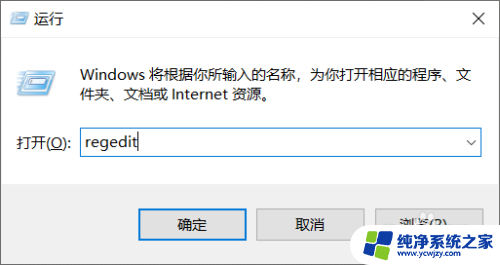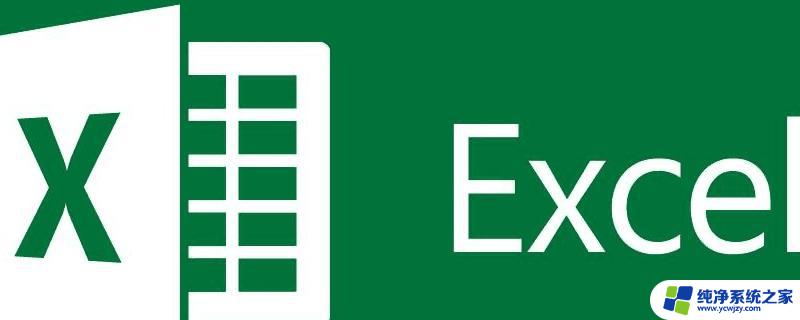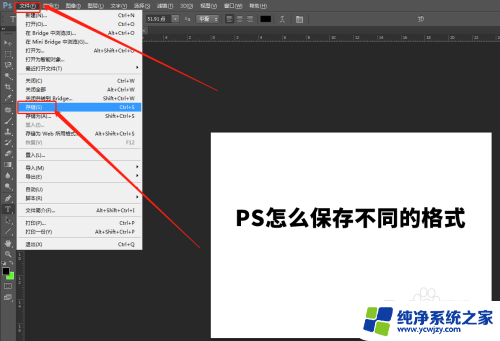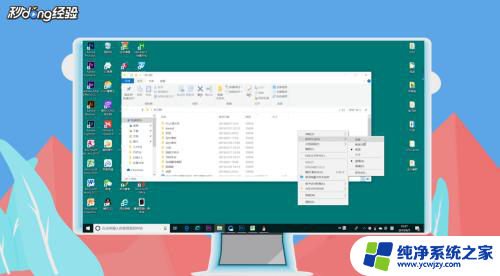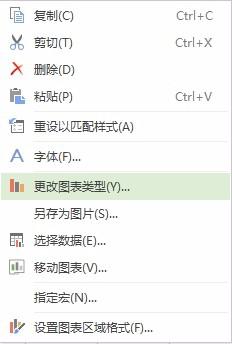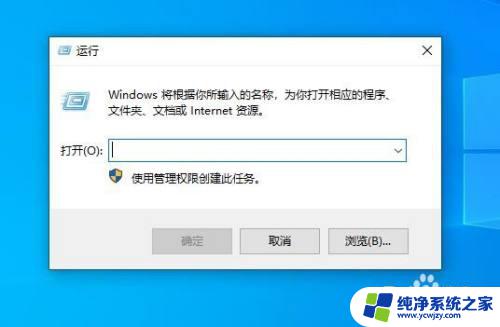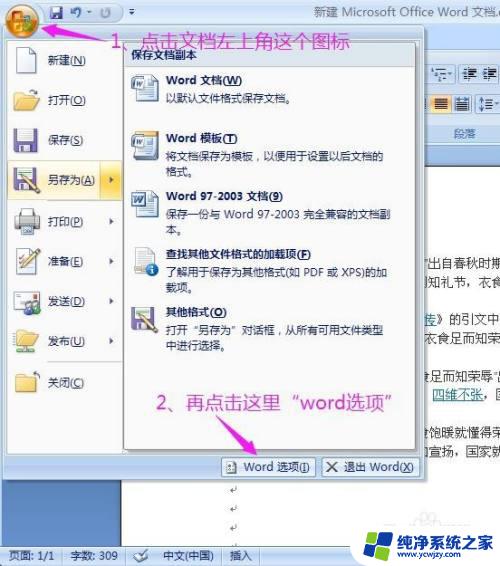ps提示无法完成请求,因为它不是所指类型的文件 Photoshop无法读取该类型的文档
在当今数字化时代,Photoshop作为一款功能强大的图像处理软件,被广泛应用于各个领域,有时我们可能会遇到一些问题,比如在尝试打开一个文件时,却收到了无法完成请求,因为它不是所指类型的文件 Photoshop无法读取该类型的文档的提示。这种情况常常让人感到困惑和无奈。为什么会发生这样的错误呢?是什么导致了Photoshop无法读取这种类型的文档呢?让我们一起来探究一下。
具体方法:
1.方法一
确保文件名扩展名与实际文件类型匹配。
打开Windows资源管理器。
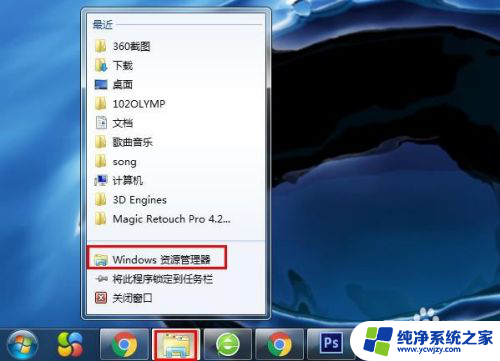
2.
选择“组织”>“文件夹和搜索选项”。
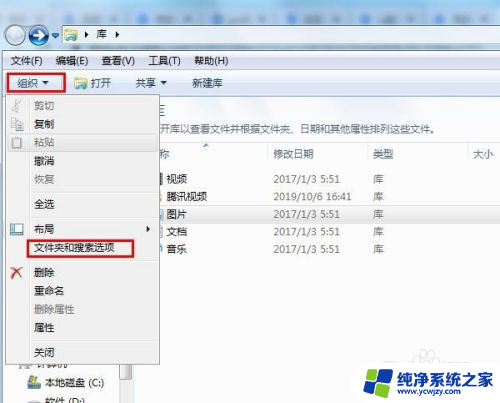
3.选择“查看”。把“ 隐藏已知文件类型的扩展名”取消选择。单击“应用”,然后单击“确定”。
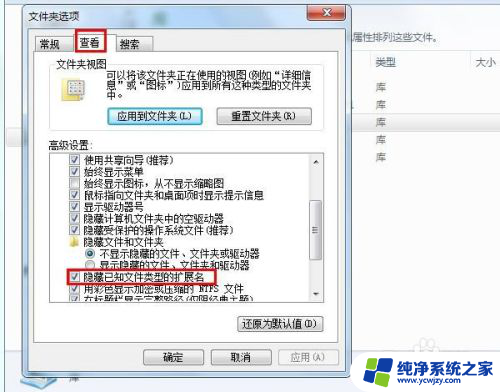
4.方法2
确保文件仅具有一个文件扩展名。
按照方法1来查看文件扩展名并Windows资源管理器中查看图像。检查您的文件是否具有两个扩展名。如果您的图像具有两个扩展名,例如:
截图2.pdf.jpg
删除最后一个扩展名,以便文件名如下所示:
文件名截图2.pdf

5.
方法3
在另一个照片应用程序中打开文件并另存为JPEG
可以用系统的“图画”将图片打开,再次另存为JPEG图像。尝试再次在Photoshop中打开保存的文件。

6.方法4
确保硬件没有损坏。
验证硬件以确保没有硬件故障,例如外部硬盘或网络。

以上是因为所请求的文件不是所指类型的文件的全部内容,导致无法完成ps提示的请求,如果遇到这种情况的用户可以按照以上方法来解决,希望这些方法能够帮助到大家。